상태 정보
화면 상단에 다양한 카메라 설정 정보가 표시되며, 설정 변경이 필요한 경우엔 원하는 설정을 터치합니다. 사용법이 간단한 조정 팔레트가 나타납니다.

Blackmagic PYXIS는 Blackmagic URSA Mini Pro 12K와 같은 첨단 Blackmagic OS 소프트웨어를 탑재해 그 어느 때보다도 직관적이고 신속하게 작업할 수 있습니다. 헤드업 디스플레이에서 한 번만 두드리면 모든 중요 카메라 기능에 접속할 수 있습니다. 더욱 고급스러워진 디지털 슬레이트 기능으로 메타데이터를 아주 간단하게 입력할 수 있으며 화면을 두드리고 밀어 넘기는 동작만으로 대시보드에서 녹화 설정 및 모니터링, 오디오, 카메라 설정, 프리셋, 3D LUT를 사용할 수 있습니다. 각 카메라 기능별로 고성능의 응용프로그램을 따로 운영하기 때문에 일반 카메라 소프트웨어보다 훨씬 안정적으로 작동합니다. 무엇보다도 앞으로 더욱 훌륭한 기능이 새롭게 추가될 예정입니다.
판매처 검색
헤드업 디스플레이(HUD)를 통해 프레임 레이트 및 조리개, 타임코드, 클라우드 및 스트리밍 상태, 셔터 개각도, 화이트 밸런스, ISO, 오디오 레벨 등 주요 정보를 확인할 수 있습니다. 헤드업 디스플레이는 화면을 위/아래로 쓸어 넘겨 표시하거나 감출 수 있습니다. 예를 들어, WB 표시기를 터치하여 화이트 밸런스 설정을 조절하거나 오디오 미터를 터치하여 오디오 레벨을 변경할 수 있습니다. 모든 기능은 원하는 항목을 변경하는 즉시 해당 설정이 변경되어 복잡한 메뉴를 검색할 필요가 없습니다.
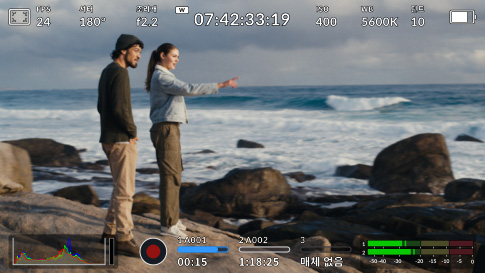
화면 상단에 다양한 카메라 설정 정보가 표시되며, 설정 변경이 필요한 경우엔 원하는 설정을 터치합니다. 사용법이 간단한 조정 팔레트가 나타납니다.

타임코드 표시 정보에는 녹화 지속 시간이 나타나며, 녹화 파일에 임베드된 타임코드가 표시되도록 선택할 수도 있습니다. 녹화 시에는 타임코드가 빨간색으로 변경되어 표시됩니다.

Blackmagic Cloud에 영상을 녹화할 경우, 타임코드 디스플레이 위에 선택한 프로젝트 이름이 나타납니다. 다음번 클립 녹화 시 카메라가 자동으로 선택한 클라우드 프로젝트에 파일을 업로드하기 시작합니다.

지브라는 이미지 속에서 노출 수준이 초과된 영역에 대각선 줄무늬를 나타냅니다. 지브라 프리셋은 중간 회색, 중간 회색 +1 스탑 등의 8가지 프리셋을 제공합니다.

매우 강력한 포커스 어시스트 기능은 이미지 속 디테일에 하이라이트를 추가하여 이미지속 어떤 부분에 초점이 맞춰졌는지 확인할 수 있도록 합니다. 시네마틱한 영상룩 연출 시에는 수동 초점을 사용할 수 있습니다.

프레임 가이드는 다양한 시네마와 TV, 온라인 표준에 맞는 종횡비를 제공합니다. 이 종횡비 정보는 LCD에 표시되며, 극장 배급용 1.85:1, 2.35:1, 2.39:1, 2.40:1 종횡비가 지원됩니다. 소셜 미디어용 9:16 종횡비로 설정할 수도 있습니다.

그리드 컨트롤은 피사체의 구도 및 위치를 맞추기 위한 온스크린 마커를 추가합니다. 3분할 그리드와 수평계, 십자선, 중심점 등의 다양한 온스크린 마커가 제공됩니다.
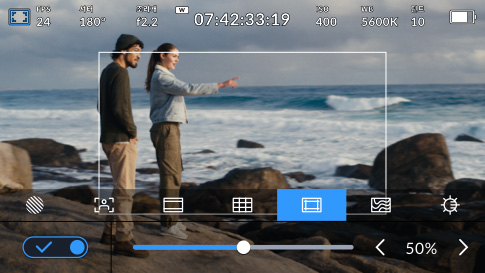
안전 영역 가이드는 운영자가 중요한 이미지 콘텐츠가 화면 테두리에 너무 가까이 닿지 않도록 하여, 소비자 사양의 TV로 볼 때 영상이 잘리는 일이 없도록 합니다.
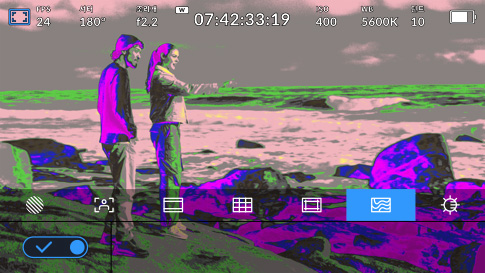
폴스 컬러 기능은 각기 다른 노출값을 여러 색상으로 표시하는 기능입니다. 분홍색은 밝은 피부톤에 최적인 노출을, 녹색은 어두운 피부톤에 최적인 노출을, 빨간색은 과도한 노출을 나타냅니다.
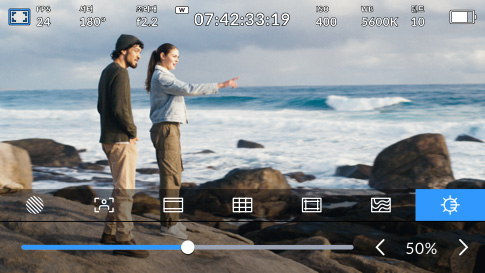
스크린 밝기 아이콘을 누르고 슬라이더를 좌우로 드래그해 카메라의 터치스크린 밝기를 조절할 수 있습니다. 화면이 완전히 어두워지지 않기 때문에 항상 설정 사항을 확인할 수 있습니다.

초당 프레임 수(FPS) 설정은 보통 후반 제작 딜리버리 포맷에 따라 결정됩니다. 카메라 레이트와 별개로 센서 레이트를 설정해 속도 효과를 생성할 수도 있습니다.

조리개는 렌즈를 통과하는 빛의 양을 제어합니다. 이를 눌러 호환 렌즈의 조리개값을 변경하고 조리개 기반의 자동 노출 모드를 설정할 수 있습니다.

셔터 개각도를 통해 다양한 조명 조건에 맞게 조절하거나 이미지에 적용되는 모션 블러의 정도를 제어할 수 있습니다. 수동으로 셔터 속도를 설정하거나 상태 정보에 나타나는 권장 속도를 눌러 선택할 수 있습니다.

ISO는 빛에 반응하는 이미지 센서의 감도를 조절합니다. ISO 100과 같은 설정은 야외촬영에 적합하며, 그보다 높은 설정값은 저조도 환경에 적합합니다. ISO 표시를 눌러 ISO 설정에 접속할 수 있습니다.

화이트 밸런스는 각기 다른 조명 온도에 맞게 카메라를 조절할 때 사용합니다. 햇빛이나 백열등과 같이 자주 사용하는 프리셋이 제공되며, 흰색 또는 회색 카드를 사용해 수동으로 설정할 수도 있습니다.

라이브 스트리밍 시 이더넷이나 4G/5G 스마트폰처럼 현재 스트리밍에 사용 중인 연결을 확인할 수 있습니다. 녹화 시간 카운터에 스트리밍 지속 시간과 초당 메가비트(Mb/s) 단위로 표시되는 데이터 전송률이 나타납니다.

LUT를 사용하면 영상룩을 미리보기하면서 촬영할 수 있습니다. LUT가 사용 중인 경우 LCD 좌측 상단에 LUT 아이콘이 나타납니다. 녹화 클립에 LUT를 임베딩하면 해당 아이콘이 파란색으로 나타납니다.

히스토그램은 노출 상태를 확인할 수 있도록 도와줍니다. 왼쪽은 섀도우를, 맨 오른쪽은 하이라이트를 나타냅니다. 히스토그램의 가장자리 부분이 갑자기 끊겨서 나타나는 경우, 영상이 클리핑 되지 않도록 노출을 조절하세요.
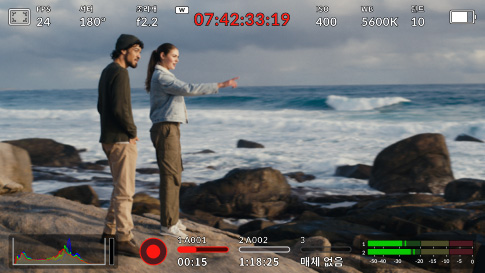
녹화 버튼으로 녹화를 시작 및 정지할 수 있습니다. 이 버튼을 한번 누르면 녹화가 시작되고, 다시 누르면 녹화가 정지됩니다. 녹화 시 이 버튼과 미디어 바 아이콘, 그리고 LCD 상단의 타임코드가 빨간색으로 바뀝니다.
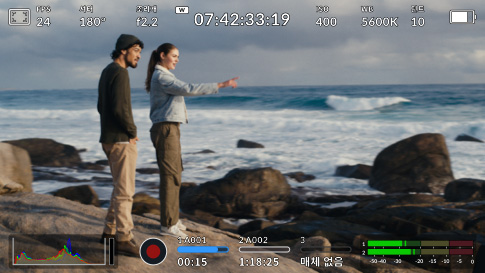
저장 미디어 상태 정보에는 CFexpress 카드 또는 연결된 USB-C 디스크의 잔여 녹화 시간이 시/분/초 단위로 표시됩니다. 이 상태 정보를 누르면 디스크 포맷을 위한 스토리지 메뉴에 접속할 수 있습니다.

오디오 미터를 확인하여 내장 마이크 또는 외부 소스의 녹음 레벨을 모니터링할 수 있습니다. 오디오 피크 레벨이 녹색 부근 상단에 머물도록 해야 왜곡현상을 피할 수 있습니다.

LCD를 두 번 누르면 이미지가 확대됩니다. 이 기능은 초점 확인 시 사용하기 유용한 기능입니다. 또한 LCD 화면을 손가락으로 드래그하여 이미지를 움직일 수 있습니다. 화면을 다시 두 번 두드리면 원래 화면으로 돌아갑니다.
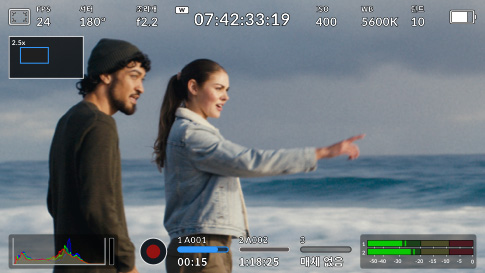
화면을 두 번 두드려 화면이 확대되면 손가락으로 최대 8배까지 화면을 줌인할 수 있습니다. 카메라 터치스크린을 간단히 두 번 두드리면 표준 확대 화면으로 돌아갑니다.
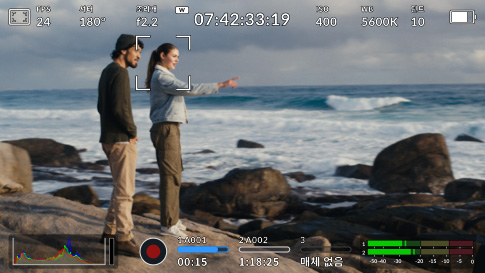
터치 포커스 기능을 사용하여 이미지 내 모든 영역의 초점을 맞출 수 있습니다. 자동 초점 기능을 적용하고자 하는 화면 영역을 길게 누르세요. 이 기능은 화면을 두드려 확대하는 기능과 함께 사용 가능합니다.
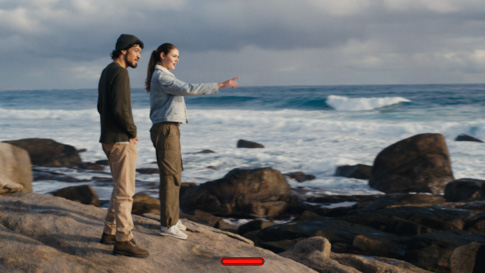
숏을 프레이밍할 경우, 히스토그램이나 오디오 미터와 같은 오버레이가 자칫 산만하게 보일 수 있습니다. 이러한 오버레이를 감추려면 LCD 화면을 위/아래로 쓸어 넘기세요. 숏 프레이밍 이후 같은 동작을 반복하면 원래 상태로 돌아갑니다.

메타데이터를 사용하면 후반 제작 과정에서의 푸티지 분류 및 처리 과정이 간편해집니다. Blackmagic OS를 통해 숏 유형이나 프로젝트 이름과 같은 부가 정보를 추가할 수 있습니다. 화면을 좌/우로 쓸어 넘기면 슬레이트가 나타납니다.
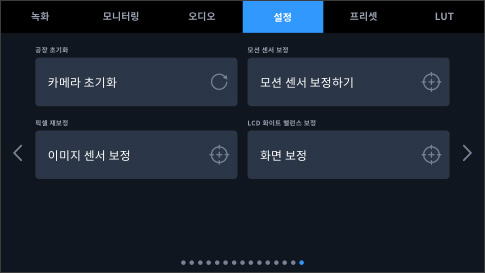
내장된 모션 센서가 패닝/틸트/롤 데이터를 기록하며, DaVinci Resolve에서 해당 정보를 사용해 숏을 안정화시킬 수 있습니다. 모션 센서 보정 하단의 설정 메뉴에서 모션 센서를 보정할 수 있습니다.


Blackmagic PYXIS는 가장 빠르게 메타데이터를 숏에 추가할 수 있는 새로운 디지털 슬레이트 기능과 뛰어난 메타데이터 기능을 지원합니다. 화면을 좌/우로 쓸어 넘기면 디지털 슬레이트가 나타납니다. 또한, 녹화 시작 및 정지 시 테이크 번호가 자동으로 증가하도록 설정하면 각 숏마다 테이크 번호를 직접 입력할 필요가 없습니다. 이뿐만 아니라 전자식 렌즈의 메타데이터를 자동으로 읽어 오거나 수동으로 입력할 수 있으며, 프로덕션 관련 정보 및 기술 정보 등을 입력할 수도 있습니다. 모든 메타데이터는 파일로 저장되어 후반 제작 시 DaVinci Resolve와 같은 편집 및 색보정 소프트웨어에서 사용할 수 있습니다.

Blackmagic PYXIS의 대시보드는 고급스러운 디자인과 빠르게 접속할 수 있는 간편한 방식의 인터페이스 그리고 카메라 설정과 기능에 빠르게 접속하여 완벽하게 제어할 수 있는 여섯 개의 탭으로 구성되어 있습니다. 녹화, 모니터링, 오디오, 설정, 프리셋, LUT 탭을 눌러 모든 기능에 간단히 접속할 수 있습니다. 독특한 디자인의 인터페이스에는 각 화면의 항목들이 논리적인 순서로 일관성 있게 정렬되어 있어, 빠르게 설정 위치를 습득하고 변경 방법을 기억할 수 있습니다.
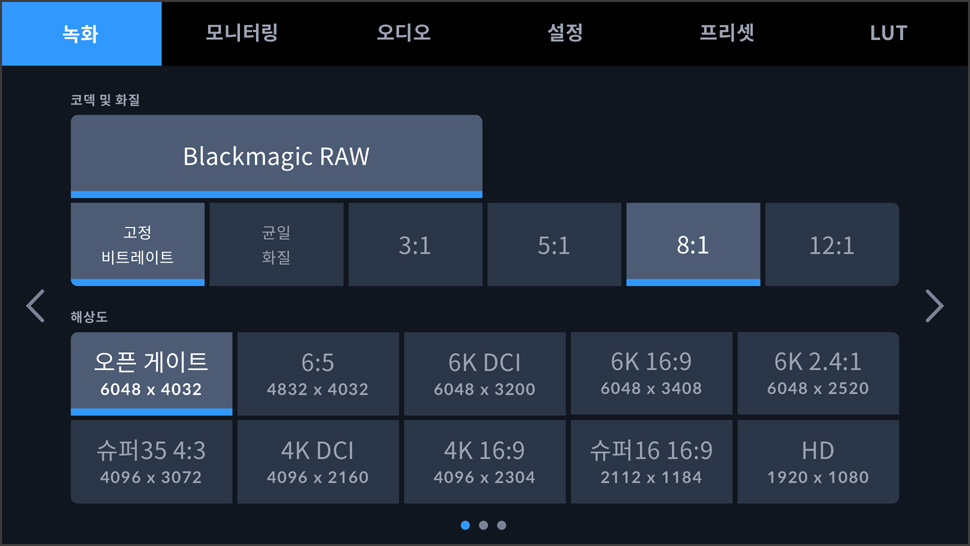
녹화 탭은 녹화 포맷 및 해상도, 프레임 레이트 등을 빠르게 선택할 수 있는 혁신적인 인터페이스 기능을 제공합니다. Blackmagic RAW를 선택하면 그 아래 압축률 등의 추가 선택 사항에 불이 들어와 원하는 옵션을 선택하고 해상도를 선택할 수 있습니다. 녹화 탭에서는 ‘필름’, ‘확장 비디오’, ‘비디오’ 중에서 원하는 다이나믹 레인지를 설정할 수 있으며, 윈도우 센서 모드 및 프레임 레이트, 원하는 녹화 카드, 타임랩스, 선명도 등도 설정할 수 있습니다.

모니터 탭에서는 내장 LCD 터치스크린과 주요 SDI 출력에 나타나는 영상을 완벽하게 제어할 수 있습니다. 각 출력에 개별 오버레이가 포함되어 있으며 클린 피드와 지브라, 포커스 어시스트, 프레임 가이드 등을 선택하여 특정 출력 또는 모든 출력에 함께 전송할 수 있습니다. 심지어 해상도 설정과 각 출력을 위한 LUT 선택이 가능합니다. 무엇보다도 촬영 감독과 감독을 위한 다양한 디스플레이 상태 정보 텍스트를 정한 뒤, 이를 SDI 출력에 전송할 수 있어 각 개인이 필요로 하는 정보를 정확히 전달할 수 있습니다.

상호작용식 헤드업 디스플레이를 통해 신속한 오디오 레벨 조절이 가능하지만, 대시보드의 오디오 탭을 사용하면 더욱 완벽하게 오디오 설정을 제어할 수 있습니다. 입력을 카메라 마이크에서 미니 XLR로 변경하고, 헤드폰과 스피커 레벨, 마이크 레벨, 로우컷 필터 등을 조절할 수 있습니다. 오디오 입력 설정을 조절할 때 채널 1과 채널 2의 마이크 또는 라인 레벨 사용 여부와 48V 팬텀 파워 사용을 선택할 수 있으므로, 자체 전원 공급형이 아닌 마이크를 사용하고 각 오디오 입력의 게인값을 조절할 수 있습니다.

Blackmagic PYXIS는 구입 후 카메라 셋업을 마치면 바로 촬영에 사용할 수 있습니다. 대시보드의 설정 탭에서 날짜와 시간을 직접 입력하고 언어를 설정하며, 셔터 측정 및 전자 시스템, 배터리 디스플레이, 타임코드를 설정할 수 있습니다. 또한 카메라의 외부 기능 버튼 세 개를 완벽하게 사용자 지정하여 프리셋으로 사용하거나 특정 기능을 켜고 끌 수 있습니다. 플랫폼과 화질, 서버 등의 라이브 스트리밍 옵션도 설정할 수 있습니다.
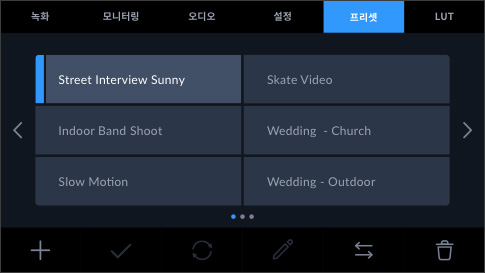
운영자마다 선호하는 카메라 셋업 방식이 다르며, 이벤트마다 다양한 설정 방식이 요구됩니다. Blackmagic PYXIS는 대시보드의 프리셋 탭에서 12가지의 사용자 지정 프리셋을 생성 및 저장할 수 있습니다. 프리셋을 CFexpress 카드 또는 외장 드라이브에 저장한 다음, 이를 여러 카메라에 전송하여 같은 설정을 사용하면 카메라 셋업 시간을 단축할 수 있습니다. 카메라를 자주 교체하여 사용하는 경우, 자신만의 프리셋을 CFexpress 카드에 저장한 후 Blackmagic PYXIS에 로딩하여 모든 촬영에 사용할 수 있습니다.

3D 컬러 룩업 테이블(LUT)은 감독이나 촬영 감독이 촬영 도중 특정 영상룩을 확인할 수 있도록 출력 색상을 조절하는 데 사용됩니다. RAW 또는 필름 다이나믹 레인지로 촬영할 경우, 촬영 당시에는 영상의 채도가 낮아 보이므로 LUT를 아주 유용하게 사용할 수 있습니다. 감독과 촬영 감독이 LUT를 사용할 경우, 후반 제작 단계에서 DaVinci Resolve와 같은 소프트웨어로 색보정 작업을 마친 영상룩이 어떨지 쉽게 짐작해 볼 수 있습니다. Blackmagic PYXIS는 3D LUT를 LCD 터치스크린이나 SDI에 독립적으로 적용하여 첨단 장편 영화 작업에 사용할 수 있습니다. Blackmagic PYXIS를 사용하면 최대 10개의 커스텀 3D LUT를 카메라에 저장할 수 있습니다. 3D LUT를 영상에 구우면 독특한 영상룩이 적용된 영상을 녹화할 수도 있습니다.
